Документы для создания юр. лиц и их легализация
Сегодня государственная регистрация юридического лица на сайте госуслуг возможна без посещения ФНС.
Гражданин, который имеет право действовать от имени вновь созданного юридического лица (данные указываются в решении о создании организации), осуществляет регистрацию с помощью своего личного кабинета.
Для того чтобы найти нужный раздел, достаточно в поисковой строке на портале ввести «Регистрация юридического лица онлайн» и из результатов выбрать необходимую вкладку.
Первый шаг при регистрации юр. лица онлайн – оплата пошлины через сайт ФНС. Искать самостоятельно ссылку на реквизиты для осуществления платежа не нужно. Для перехода на необходимую страницу предоставлена гиперссылка.
После оплаты пользователь формирует пакет документов по предложенному сайтом алгоритму.
В пакет входят скан-копии необходимых для регистрации организации документов:
- заявления о регистрации;
- протокола о создании;
- устава;
- квитанции об уплате пошлины.
Все оформляются с соблюдением требований Федерального закона №129-ФЗ.
Средства сервиса электронной регистрации юридических лиц служат только для передачи документов юридического лица в ФНС и не подменяют необходимых процедур, предусмотренных законом.
Если налоговая служба не нашла причин для того, чтобы вынести , программа по истечении пяти рабочих дней присылает в личный кабинет пользователя уведомление о том, где можно забрать готовое Свидетельство о гос. регистрации и какие документы нужно для этого предоставить (паспорт и расписку).
После того как юридическому лицу будет присвоен идентификационный номер, руководитель вновь созданной организации имеет право зарегистрировать личный кабинет данного юр. лица.
О подробностях регистрации юридического лица, как пользователя сайта госуслуг говорится в следующем видео:
Зайдя на портал вы попадете на новую версию сайта государственных услуг. Старая версия портала также продолжает действовать, но ее возможности ограничены.
Ниже на главной странице перечислены популярные услуги электронного правительства. Многочисленный список предлагаемых гос. услуг систематизирован по 3 большим группам:
- Категории услуг.
- Органы власти.
- Жизненные ситуации.
Выбирайте нужную вам услугу через поисковую строку либо выберете ее в одной из категорий. Предлагаемые услуги сгруппированы в следующие категории:
- Семья и дети. Услуги, касающиеся , материнском капитале.
- Паспорта и визы. Подача заявления на , .
- Транспорт и вождение. задолженность на сайте со скидкой 50%. Получите или международное водительское удостоверение. или .
- Образование. Запишите детей в или . Узнайте об успеваемости ребенка или его результатах ЕГЭ.
- Налоги и финансы. Проверьте налоговые задолженности. Заполните налоговую декларацию в электронном виде в интернете. Оформите бумаги для регистрации юридических лиц.
- Здоровье. Запись на прием к доктору или вызовите врача на дом.
- Пенсия, пособия, а также льготы. Узнайте состояние счета клиента в ПФР. Заполните заявление и получите путевку на санаторно-курортное лечение. Узнайте, какие действия необходимо предпринять, чтобы встать в очередь для получение жилья. Изучите, какие льготы на оплату ЖКХ у вас существуют.
- Квартира, строительство и земля. Оформите разрешения на строительство индивидуального жилищного, а также капитального строительства, получите разрешение на перепланировку.
- Бизнес, предпринимательство, НКО. или .
Что такое ОФД и как он работает
Работа ОФД осуществляется через специальное программное обеспечение, которое устанавливается на кассовом аппарате. Оно автоматически отправляет данные об операциях с чеками в систему ОФД. Оттуда информация отправляется в налоговую службу, где происходит контроль за фискализацией и обработкой данных. ОФД также обеспечивает защиту от возможных ошибок или подделок данных, что гарантирует законность и достоверность информации об операциях. В случае возникновения проблем или ошибок, ОФД предоставляет поддержку для быстрого устранения проблемы
Важно выбирать надежного оператора фискальных данных, чтобы обеспечить соблюдение всех законодательных требований и безопасность хранения фискальной информации
Как добавлять дополнительные организации на Госуслугах
Как было уже сказано, физическое лицо может создать один профиль. И перевести его в статус юрлица. После этого вы сможете добавить сюда сколько угодно профилей госорганов и юрлиц. Принцип добавления такой же, как при создании компании на портале. Добавлять учетные записи можно исключительно на портале Госуслуг. Что касается работы в мобильном приложении, то на сегодняшний день в нем не подключена такая опция. Порядок добавления организации в личный кабинет:
- Авторизуйтесь на портале и зайдите на страницу профиля.
- Нажмите кнопку «Добавить/Создать организацию».
- Откроется регистрационная форма, которую нужно заполнить в соответствии со сведениями компании из ЕГРЮЛ.
- Ожидайте, когда закончится автоматическая проверка в сервисе.
Если проверка пройдет успешно, то учетная запись новой компании отобразится в вашем личном кабинете.
Помните, что обязательным условием для внесения данных и их подтверждения является электронная подпись. Получить ее можно в удостоверяющих центрах.
При заполнении формы с данными, вы можете вносить сведения и о госорганах или организациях. Вам потребуется выбрать в самом начале тип организации. Далее необходимо внести сведения:
- Территориальная принадлежность.
- Указать ОКТМО.
- Ведомство, которое подтверждает статус.
Данные проверяются в ЕГРЮЛ, после чего вы сможете войти в профиль организации. При этом статус будет присвоен только после того, как вышестоящее ведомство даст подтверждение.
Почему не удается присоединиться к группе в Вайбере?
Присоединение к группе в мессенджере Вайбер может быть вызвано различными причинами. Рассмотрим наиболее распространенные из них:
1. Отсутствие приглашения
Прежде чем присоединиться к группе в Вайбере, необходимо получить приглашение от администратора или другого участника группы. Если у вас нет такого приглашения, вы не сможете в ней участвовать. Обратитесь к администратору группы, чтобы он предоставил вам приглашение.
2. Проблемы с настройками конфиденциальности
Если у вас возникают сложности с присоединением к группе в Вайбере, может быть причиной неверно настроенные параметры конфиденциальности. Убедитесь, что ваш профиль и настройки группы позволяют вам присоединиться к ней. Проверьте наличие блокировок, ограничений или специальных требований для вступления в группу.
3. Превышен лимит участия в группах
Вайбер устанавливает ограничение на количество групп, в которых можно состоять одновременно. Если вы уже участвуете в максимально допустимом числе групп, вам придется покинуть одну из них, чтобы присоединиться к новой. Проверьте свое текущее количество групп, чтобы убедиться, что не достигли лимита.
5. Ограничения для новых пользователей
В некоторых случаях Вайбер может устанавливать ограничения для новых пользователей, предотвращая их присоединение к группам в течение определенного периода времени. Если вы недавно зарегистрировались в Вайбере, попробуйте присоединиться к группе позднее, когда ограничение будет снято.
В случае, если у вас остались проблемы с присоединением к группе в Вайбере, рекомендуется обратиться в службу поддержки Вайбер для получения дополнительной информации и помощи.
Как зарегистрироваться на Госуслугах?
Чтобы завести личный кабинет на портале Госуслуг, ничего платить не нужно — процедура бесплатная. Начать регистрацию можно онлайн: на компьютере, планшете или смартфоне — в приложении или мобильной версии сайта. Первый вариант более удобный, так как с приложением Госуслуг на смартфоне основные опции будут сразу у вас под рукой. Также создать профиль на Госуслугах можно:
- В онлайн-сервисах некоторых банков — полный список организаций, оказывающих эту услугу, можно посмотреть .
- В центре обслуживания. Это может быть МФЦ, почтовое отделение или другое госучреждение, например отделение Пенсионного фонда. Выберите и придите туда с паспортом. Сообщите сотруднику, что хотите зарегистрироваться на Госуслугах, и заполните заявление. Далее для вас создадут личный кабинет физического лица и пришлют на номер телефона пароль для первого входа на сайт. Потом его нужно будет сменить самостоятельно.
-
На главном экране нажмите кнопку «Зарегистрироваться».
-
Выберите «Другой способ регистрации».
-
Укажите свои имя, фамилию, телефон и электронную почту.
-
На телефон поступит SMS c кодом доступа. Введите его, а затем придумайте новый пароль для входа на портал.
Учтите, что для полноценного использования портала после регистрации нужно будет пройти верификацию. Всего существует три типа учётных записей на Госуслугах: упрощённая, стандартная и подтверждённая. От вида учётки зависит, какие услуги и в каком объёме будут доступны пользователю.
Упрощённая запись
По сути, это самый первый этап регистрации. Чтобы завести такую учётную запись, новому пользователю достаточно скачать приложение и авторизоваться в нём. Потребуется минимум данных — имя и номер телефона. О том, как создать такую учётку мы рассказали выше.
Функционал такого профиля очень ограничен — доступна лишь справочная информация и оплата штрафов. Например, можно узнать о наличии судебной задолженности, заплатить за услуги ЖКХ и записаться к врачу.
Стандартная запись
Если добавить в свою упрощённую учётку на портале Госуслуг некоторые сведения, то её можно расширить до стандартной. Всё, что для этого нужно, — ввести номер СНИЛС и данные паспорта РФ.
Система отправит сведения на проверку (обычно она не занимает более суток). После у учётной записи обновится статус, и она станет стандартной. Такой профиль позволит узнать о состоянии пенсионного счёта, записаться к врачу, узнать задолженность перед налоговой. Но чтобы получить полный доступ ко всем услугам портала, потребуется подтвердить учётную запись.
На портале используются современные средства защиты персональных данных. Но помните, что сохранность информации также зависит от того, хорошо ли защищено от вирусов и других киберугроз устройство, через которое вы заходите на Госуслуги, — смартфон, планшет или ПК.
Подтверждённая запись
С подтверждённой учётной записью можно пользоваться всем функционалом портала. В том числе записать ребёнка в детский сад, заменить водительское удостоверение или подать заявление на получение загранпаспорта.
Такую учётку можно создать сразу же, минуя два других этапа регистрации. Или сначала завести упрощённую или стандартную запись, а затем подтвердить свою личность и поднять запись на новый уровень. Это делается двумя способами:
- Через онлайн-банк. Если финансовое учреждение, в котором вы обслуживаетесь, сотрудничает с порталом. Вы можете подтвердить запись в мобильном приложении или личном кабинете интернет-банка.
- Лично в центре обслуживания. Это может быть не только МФЦ, но и отделение банка, почты или одна из государственных организаций. Выбрать удобное для визита отделение можно . Записываться заранее не нужно. С собой требуется взять паспорт и СНИЛС.
Выбрать удобный способ можно в личном кабинете в приложении. Для этого на главном экране нажмите «Подтвердить».
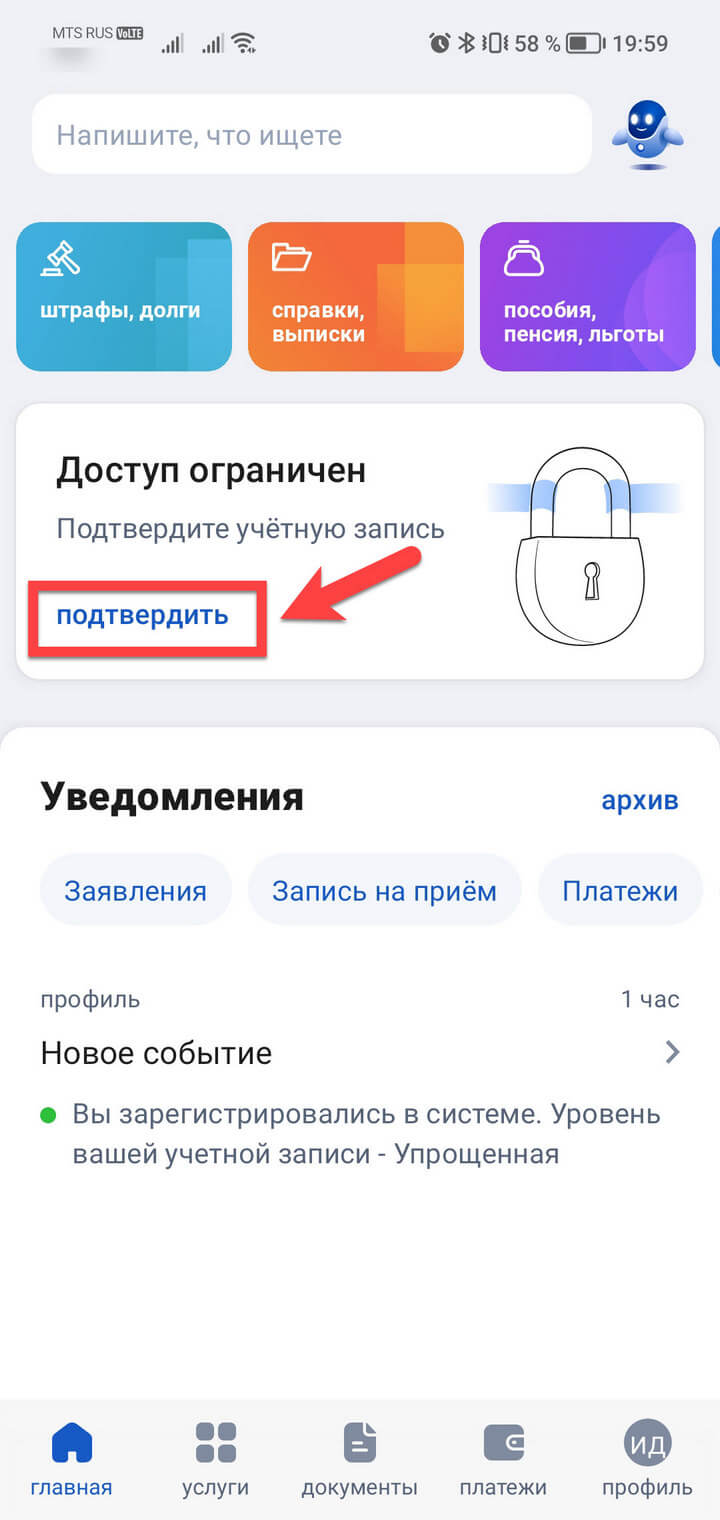
Выберите подходящий вариант и следуйте подсказкам на экране.
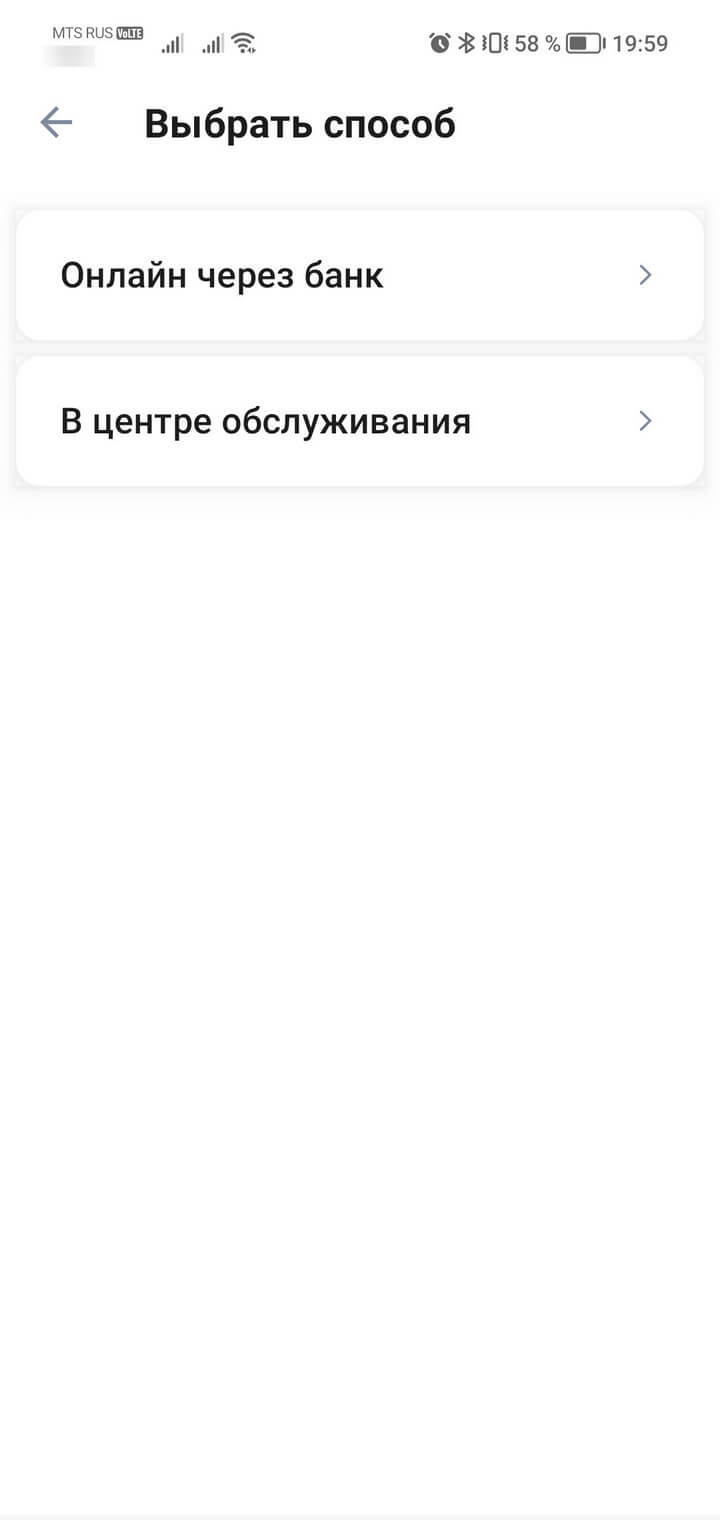
Для пользователей портала Госуслуг, у которых уже есть стандартная учётная запись, существует ещё два способа подтвердить данные:
Как зарегистрировать ООО через сайт налоговой?
Преимущества онлайн-регистрации ООО:
- Экономия времени: процесс регистрации занимает гораздо меньше времени, поскольку нет необходимости стоять в очереди;
- Удобство и доступность: регистрацию можно провести из любой точки мира с доступом к интернету;
- Снижение вероятности ошибок: система онлайн-регистрации помогает избежать ошибок в документах;
- Сокращение бюрократической составляющей: процесс регистрации проходит электронно, без необходимости предоставления бумажных документов.
Как зарегистрировать ООО через сайт налоговой?
Для регистрации ООО через сайт налоговой потребуется следующее:
- Удостоверение личности подписанта (руководителя ООО);
- Идентификационный номер налогоплательщика (ИНН);
- Сведения о предприятии (наименование, юридический адрес, реквизиты и т.д.);
- Документы, подтверждающие право собственности или пользования помещением, где будет находиться офис ООО;
- Банковские реквизиты ООО для внесения уставного капитала;
- Список учредителей ООО.
Шаги регистрации ООО на сайте налоговой:
Процесс регистрации ООО на сайте налоговой состоит из следующих этапов:
- Заполнение электронной заявки на сайте налоговой;
- Получение электронного подтверждения заявки;
- Загрузка необходимых документов в электронном виде;
- Оплата государственной пошлины для регистрации;
- Получение электронного свидетельства о регистрации ООО.
Преимущества и сложности онлайн-регистрации ООО через сайт налоговой:
| Преимущества | Сложности |
|---|---|
|
|
Онлайн-регистрация ООО через сайт налоговой — это удобный и быстрый способ зарегистрировать бизнес. Все документы можно заполнить и загрузить в электронной форме. После успешной регистрации, вы получите электронное свидетельство о регистрации ООО и сможете начать свою предпринимательскую деятельность.
Решение проблем с доступом в личный кабинет организации на Госуслугах
При работе с личным кабинетом организации на портале Госуслуги могут возникнуть некоторые проблемы:
- Потеря флешки с электронной подписью
- Истек срок действия электронной подписи
- Ошибка при входе в личный кабинет
- Невозможно подписать документы
- Отсутствие нужных видов доступа у сотрудника
- Отзыв доверенности у сотрудника организации
- Неверно указанные регистрационные данные
- Устаревшие версии браузеров и операционных систем
- Проблемы с интернет соединением
Чтобы решить эти проблемы, рекомендуется обратиться в службу технической поддержки Госуслуг, выполнить рекомендации специалистов или воспользоваться инструкциями на сайте.

Кто может войти в ЕСИА?
Единая система идентификации и аутентификации (ЕСИА) позволяет гражданам и организациям получать доступ к государственным и муниципальным услугам онлайн без необходимости заполнять множество анкет и предоставлять документы лично. Для того чтобы использовать ЕСИА, необходимо зарегистрироваться в системе. Ниже приведены категории лиц, которые имеют возможность зарегистрироваться в ЕСИА:
Граждане РФ:
- Совершеннолетние граждане Российской Федерации могут зарегистрироваться в Единой системе идентификации и аутентификации (ЕСИА) и получить доступ к различным государственным и муниципальным услугам.
- Необходимо иметь российское гражданство и документ, удостоверяющий личность (паспорт РФ).
- Граждане могут получить доступ к своим персональным данным, делать запросы на получение справок и документов, а также подавать заявления на получение различных услуг.
Иностранные граждане:
- Иностранные граждане, имеющие вид на жительство или временное пребывание в Российской Федерации, также могут зарегистрироваться в ЕСИА для получения доступа к государственным и муниципальным услугам.
- Необходимо иметь документ, подтверждающий право на проживание в РФ (вид на жительство или временное убежище).
Юридические лица:
- Организации, включая государственные и муниципальные организации, также могут зарегистрироваться в ЕСИА.
- Для этого необходимо иметь учредительные документы, а также документы, удостоверяющие личность руководителя организации.
- Регистрация в ЕСИА позволяет организациям взаимодействовать с государственными и муниципальными органами через личный кабинет, получать информацию о своей организации и подавать заявления на получение различных услуг.
Как в госуслугах дать права администратора
Портал государственных услуг Российской Федерации:
Чтобы добавить права необходимому сотруднику нужно выбрать в разделе «Доступ к системам» выбрать соответствующие категории и нажать «+Включить в группу». Далее указывает фамилии нужных вам сотрудников.
26.05.2023 Как добавить администратора организации на госуслугах
Государственные услуги стали более доступными благодаря развитию электронного правительства и созданию портала государственных услуг. Для полноценной работы на этом портале организации и компании должны зарегистрировать свой личный кабинет. Каждый личный кабинет должен иметь администратора, который может пользоваться всеми доступными функциями на портале.
Для того, чтобы добавить администратора на портале государственных услуг необходимо выполнить несколько шагов. Для начала нужно войти в личный кабинет зарегистрированной организации, после этого выбрать раздел «Сотрудники». В этом разделе необходимо нажать на кнопку «Добавить сотрудника» и указать ФИО нового администратора организации. После этого нужно нажать на кнопку «Отправить» и новый администратор будет добавлен в список сотрудников организации.
Кроме того, чтобы добавить руководителя организации на портале государственных услуг, необходимо сначала зарегистрировать личный кабинет организации. Для этого нужно войти в личный кабинет и выбрать раздел «Создать учетную запись организации». Затем нужно добавить новую организацию, указав все необходимые данные о ней, а также о руководителе. После этого нужно подключить флешку с УКЭП и дождаться окончания проверки. Только после этого можно будет привлекать администратора и руководителя организации на портале государственных услуг.
Помимо добавления администратора и руководителя организации на портале государственных услуг, также возможно добавление пользователей-администраторов и назначение руководителя публичного сообщества. Для этого следует перейти в раздел соответствующего сообщества и в настройках открыть список подписчиков. Затем нужно найти нужного участника и нажать кнопку «Назначить руководителем». Укажите уровень доступа и подтвердите изменения.
Также на портале государственных услуг возможно добавление юридического лица. Для этого нужно выбрать раздел «Создать учетную запись организации» и добавить новую организацию, указав все необходимые данные об организации и ее руководителе. После этого нужно вставить флешку с УКЭП в компьютер и дождаться окончания проверки.
Важно отметить, что портал государственных услуг необходим для получения многих государственных услуг и позволяет значительно сэкономить время и упростить процессы работы с государственными организациями. Для того, чтобы иметь доступ к этим услугам, необходимо зарегистрироваться на портале государственных услуг, создать личный кабинет организации и добавить администратора и руководителя
Как изменить ЭЦП на госуслугах?
2. Подготовьте необходимые документы
Перед тем, как обратиться в удостоверяющий центр, подготовьте следующие документы:
- Паспорт гражданина России
- Заявление на изменение ЭЦП
- Действующая ЭЦП, которую необходимо изменить
3. Обратитесь в выбранный удостоверяющий центр
После подготовки документов обратитесь в выбранный удостоверяющий центр. Удостоверяющий центр проведет процедуру обновления ЭЦП, проверит ваши документы и подпишет новую ЭЦП.
5. Проверьте работу ЭЦП
После обновления ЭЦП рекомендуется провести тестовую проверку работы подписи. Для этого можно воспользоваться тестовым сервисом, который предоставляется на портале госуслуг.
Как в личном кабинете юрлица на Госуслугах добавить организацию

Учетная запись ИП или юрлица на едином портале государственных услуг позволяет получить доступ в личный кабинет компании. Такой вариант позволяет комфортно взаимодействовать с госорганами посредством интернета. Вы сможете заказывать государственные и муниципальные услуги, в любой момент получить сведения о ведении бизнеса, узнать о задолженностях или штрафах, и моментально их оплатить. Для начала вам пригодится информация, как добавить организацию в Госуслуги личный кабинет, как правильно выполнить эту процедуру, можно ли внести сведения через мобильное приложение.
Как в личный кабинет Госуслуг добавить организацию
Прежде всего вам нужно получить подтвержденную учетную запись гражданина, которую в дальнейшем вы сможете перевести в бизнес кабинет. Поэтому пройдите все этапы создания подтвержденной учетной записи:
- Войдите на портал gosuslugi.ru и кликните «Зарегистрироваться».
- Укажите свои ФИО, мобильный телефон, электронную почту.
- Подтвердите указанные контакты.
- Укажите в профиле свой СНИЛС и паспорт. Информация будет отправлена на проверку в ведомства, и это может занять несколько дней.
- Когда учетная запись получит статус «Стандартная», ее нужно подтвердить. Сделать это можно лично в центре «Мои документы» с паспортом и СНИЛС, или онлайн через интернет-банки, в которых вы обслуживаетесь.
Обратите внимание! Только получив подтвержденную учетную запись физического лица ее можно перевести в личный кабинет ИП или юрлица
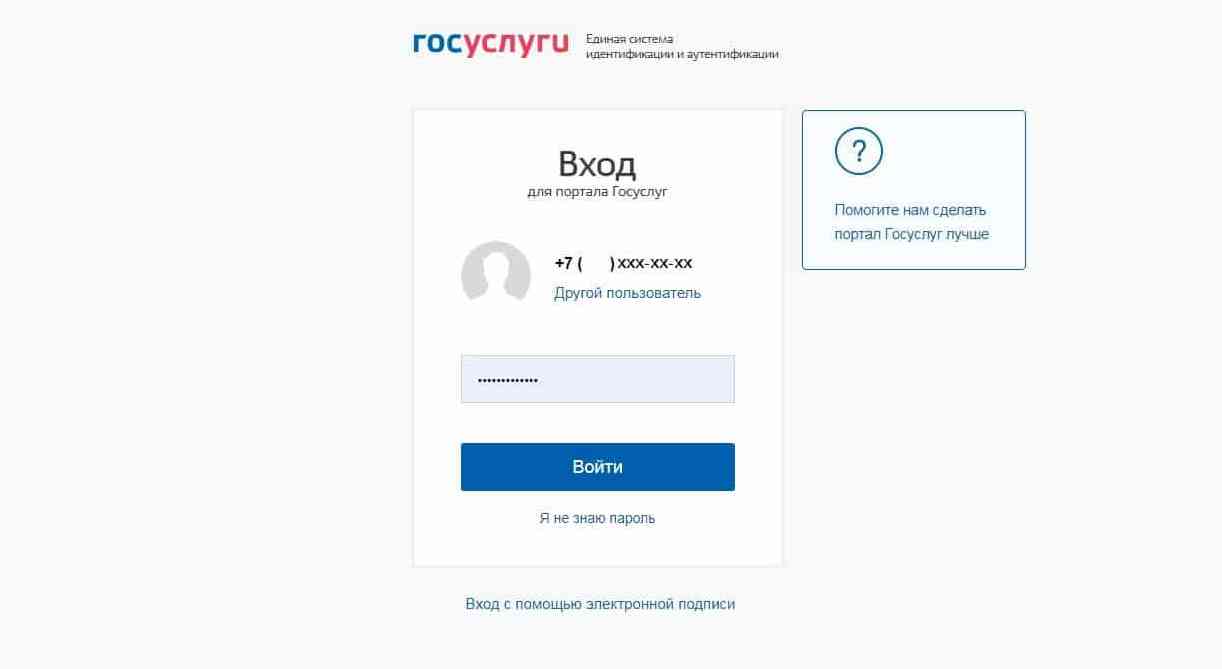
Остановимся подробнее на создании ЛК юридического лица. Создать его может как руководитель компании, так и представитель, действующий без Доверенности с таким правом. Алгоритм создания кабинета юрлица:
- Авторизуйтесь на портале Госуслуги.
- Кликните на свое имя в правом верхнем углу.
- В личном кабинете есть кнопка «Добавить организацию», нажмите на не.
- Выберите правовую форму бизнеса: юрлицо.
- Присоедините к ПК ключ электронной подписи.
- Кликните на кнопку «Продолжить».
- Запустится поиск сертификата вашей ЭЦП.
Как только будет пройдена проверка, вам откроется доступ в кабинет юридического лица. Вы можете оставить только одну компанию, или внести дополнительные.
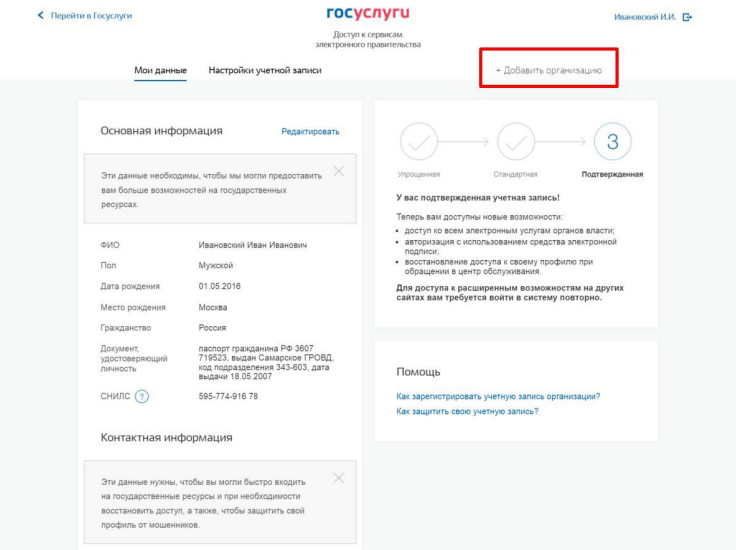
Как добавлять дополнительные организации на Госуслугах
Как было уже сказано, физическое лицо может создать один профиль. И перевести его в статус юрлица. После этого вы сможете добавить сюда сколько угодно профилей госорганов и юрлиц. Принцип добавления такой же, как при создании компании на портале. Добавлять учетные записи можно исключительно на портале Госуслуг. Что касается работы в мобильном приложении, то на сегодняшний день в нем не подключена такая опция. Порядок добавления организации в личный кабинет:
- Авторизуйтесь на портале и зайдите на страницу профиля.
- Нажмите кнопку «Добавить/Создать организацию».
- Откроется регистрационная форма, которую нужно заполнить в соответствии со сведениями компании из ЕГРЮЛ.
- Ожидайте, когда закончится автоматическая проверка в сервисе.
Если проверка пройдет успешно, то учетная запись новой компании отобразится в вашем личном кабинете.
Помните, что обязательным условием для внесения данных и их подтверждения является электронная подпись. Получить ее можно в удостоверяющих центрах.
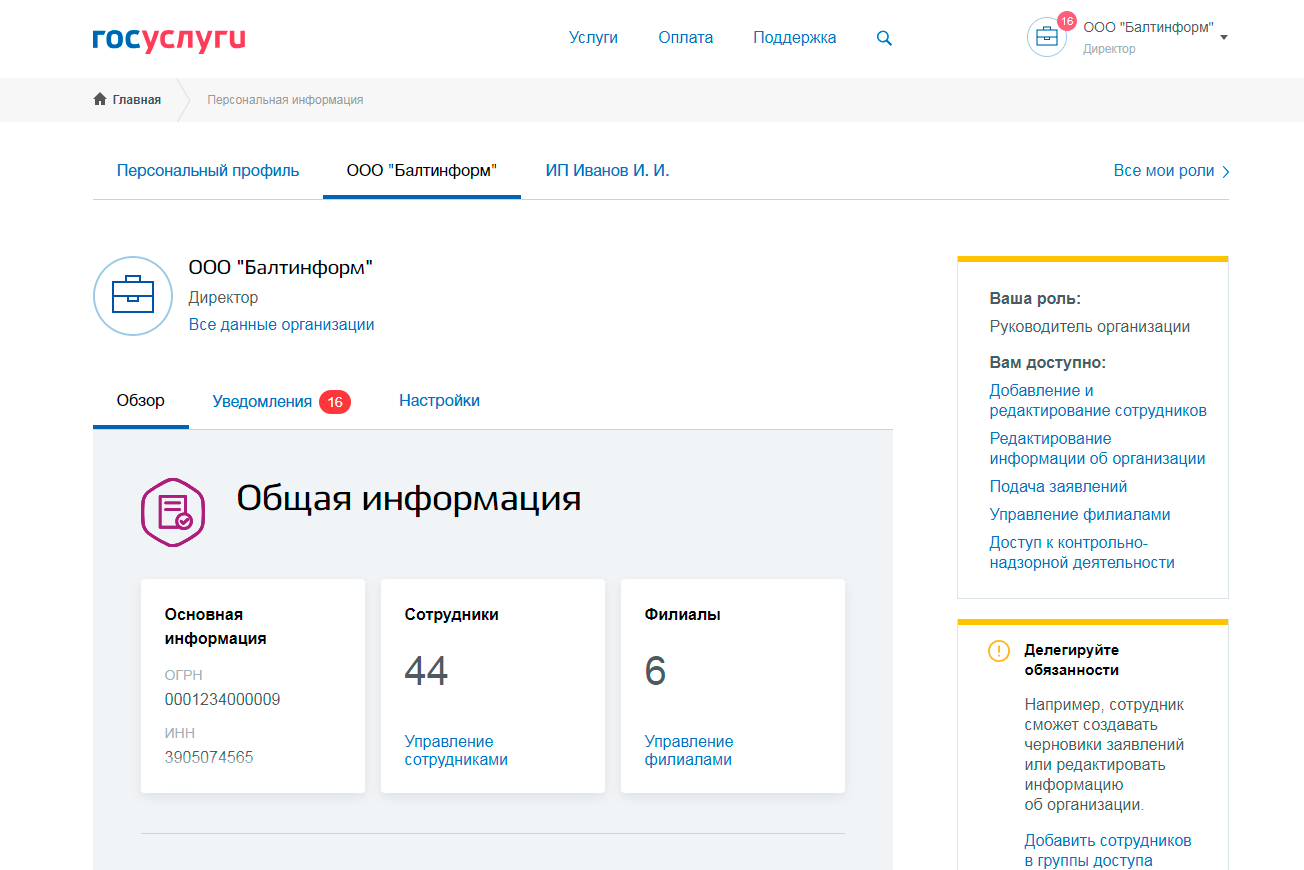
При заполнении формы с данными, вы можете вносить сведения и о госорганах или организациях. Вам потребуется выбрать в самом начале тип организации. Далее необходимо внести сведения:
- Территориальная принадлежность.
- Указать ОКТМО.
- Ведомство, которое подтверждает статус.
Данные проверяются в ЕГРЮЛ , после чего вы сможете войти в профиль организации. При этом статус будет присвоен только после того, как вышестоящее ведомство даст подтверждение.
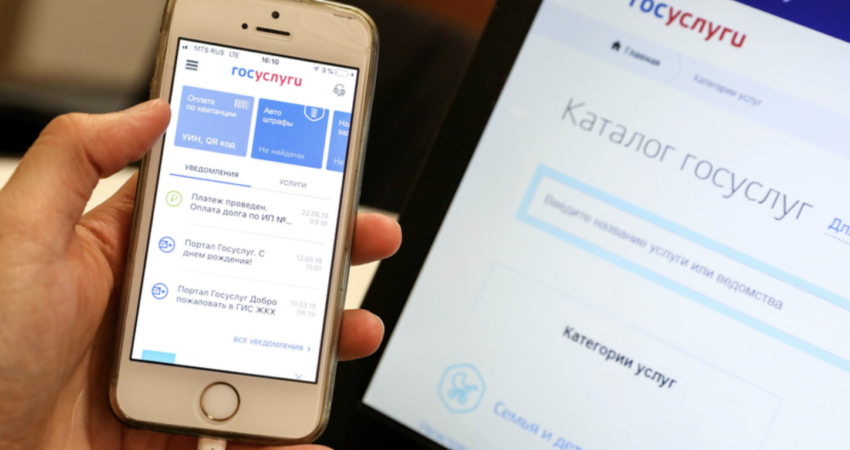
Как в личном кабинете Госуслуг добавить номер телефона
Для работы на портале государственных услуг сегодня требуется обязательная регис.
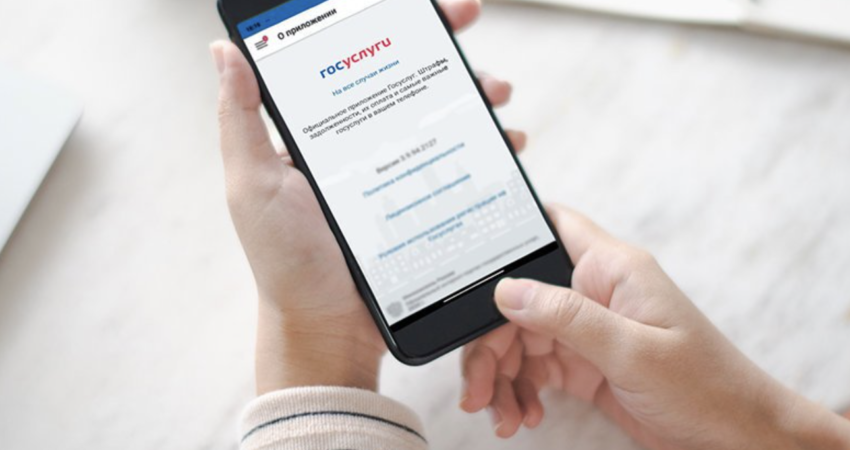
Как в личный кабинет Госуслуг добавить адрес электронной почты
Регистрация учетной записи на портале единых государственных услуг подразумевает.
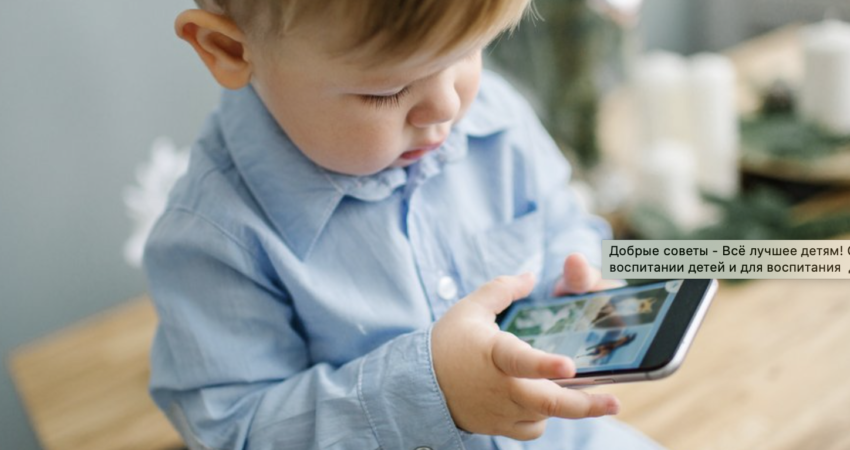
Как добавить ребенка в личный кабинет Госуслуг
Сегодня большинство услуг, оказываемых госорганами и учреждениями, осуществляетс.

Как в Госуслугах добавить загранпаспорт в сертификате COVID-19
Сертификат о вакцинации от коронавируса сегодня формируется на едином портале го.
Инструкция по регистрации
Процедура делится на несколько последовательных этапов, которые легко выполняются в домашних условиях. Поэтому не требуется участие представителя или юриста.
Регистрация директора
Первоначально руководитель предприятия должен создать личную учетную запись. Он регистрируется в качестве физлица. Для этого нужно зайти на портал и ввести личные сведения, представленные ФИО, паспортными данными, номером СНИЛС и ИНН, а также номером телефона.
Процедура регистрации не занимает много времени. При этом вводится одноразовый код, приходящий на телефон. Процесс легко выполняется самостоятельно любым человеком. Но без подтверждения личности гражданин получает доступ к ограниченному функционалу. У него появляется упрощенная учетная запись. Подтвержденная запись позволяет пользоваться всеми услугами, предлагающимися на портале. Поэтому до идентификации не получится открыть фирму.
Получение расширенного доступа
Перед тем как добавить организацию на Госуслугах к физическому лицу, выполняется идентификация личности. Для этого реализуются действия:
- сначала упрощенная запись переводится в стандартную, для чего в личном кабинете гражданин вводит номер СНИЛС и реквизиты паспорта;
- после проверки этих данных формируется стандартная запись;
- далее подтверждается личность гражданина, для чего можно обратиться в центр обслуживания, отделение МФЦ или ПФ, а также разрешено воспользоваться квалифицированной ЭП.
Получение ЭЦП
В Госуслугах добавление организации возможно исключительно при наличии квалифицированной ЭЦП. Она выдается специальными аккредитованными центрами, располагающимися в каждом городе РФ. Выдается электронная подпись в форме сертификата, а также предоставляется флеш-накопитель, содержащий цифровой ключ. Выдается ЭЦП исключительно лично директору, имеющему при себе паспорт и СНИЛС.
Подача заявления
Пошаговая инструкция регистрации юридического лица на Госуслугах заключается в следующих действиях:
- первоначально совершается вход в личный кабинет;
- выбирается вкладка, содержащая каталог всех услуг, предлагаемых на портале;
- находятся услуги, предназначенные для юрлиц и предлагаемые ФНС;
- нажимается вкладка, предлагающая регистрацию юридического лица;
- среди предложенных вариантов организационных форм выбирается открытие ООО;
- заполняется электронное заявление, в которое вносятся личные сведения о будущем директоре фирмы;
- в заявку включаются выбранные коды ОКВЭД, юридический адрес будущей компании, а также личные
- сведения обо всех участниках;
- оплачивается госпошлина;
- далее необходимо прикрепить к заявлению устав, копии паспортов всех учредителей, арендный договор на коммерческий объект и другие бумаги;
- документация отправляется в отделение ФНС, находящееся по юридическому адресу предприятия;
- далее нужно только дождаться уведомления о регистрации фирмы и сроках получения документов.
Как подарить Робуксы другу в Роблокс
Если вы хотите порадовать друга в игре Роблокс, подарив ему Робуксы, есть несколько способов сделать это. Ниже представлены шаги, которые помогут вам осуществить данное действие.
Способ 2: Подарок Робуксов через группу на Роблокс
- Войдите в свою группу на Роблокс, в которой состоит и ваш друг.
- На странице группы найдите раздел «Store» и нажмите на него.
- Выберите категорию «Robux» и найдите нужное количество Робуксов для подарка.
- Нажмите на кнопку «More Options» (Дополнительные настройки), которая находится рядом с выбранным пакетом Робуксов.
- Выберите опцию «Gift to a friend» (Подарить другу) и введите никнейм друга.
- Нажмите кнопку «Purchase» (Приобрести) и подтвердите свою покупку.
Советы и рекомендации
Добавление организации в госуслуги через личный кабинет может показаться сложной задачей, но с правильной инструкцией и советами она становится гораздо проще. В этой статье мы поделимся полезной информацией и рекомендациями, которые помогут вам успешно добавить вашу организацию в госуслуги.
1. Подготовьте необходимые документы
Перед тем как начать процесс добавления организации в госуслуги, убедитесь, что у вас есть все необходимые документы. Это могут быть учредительные документы, лицензии, свидетельства и т.д. Приложите копии этих документов в электронном виде, чтобы быть готовыми к заполнению соответствующих полей.
2. Зарегистрируйтесь в личном кабинете госуслуг
Для того чтобы добавить организацию в госуслуги, необходимо иметь личный кабинет. Если у вас его еще нет, зарегистрируйтесь на официальном сайте госуслуг и создайте учетную запись. Запомните свое имя пользователя и пароль, они понадобятся для входа в личный кабинет.
3. Заполните данные организации
После регистрации и входа в личный кабинет, перейдите в раздел «Мои организации» или аналогичный раздел, предназначенный для добавления организаций. Введите информацию о вашей организации, такую как название, ОГРН, ИНН, руководитель и др. Убедитесь, что все данные введены корректно и соответствуют учредительным документам вашей организации.
4. Проверьте правильность заполнения данных
Перед тем как сохранить введенные данные, обязательно проверьте их правильность
Особое внимание уделите правильности написания названия организации, ОГРН и ИНН. Перепроверьте все цифры и буквы, чтобы избежать возможных ошибок, которые могут возникнуть при заполнении
5. Загрузите необходимые документы
После заполнения основных данных организации, загрузите электронные копии необходимых документов. Убедитесь, что все документы четко видны и можно прочитать информацию на них. Оптимальный формат для загрузки документов — PDF или JPG.
6. Подтвердите данные и отправьте заявку
Перед отправкой заявки обязательно проверьте все данные еще раз. Убедитесь, что они полностью и правильно заполнены, а также что все документы прикреплены и загружены. Если все верно, нажмите кнопку «Отправить заявку» или аналогичную, в зависимости от интерфейса вашего личного кабинета. После отправки заявки ожидайте уведомления о ее статусе.
Следуя этим советам и рекомендациям, вы сможете успешно добавить организацию в госуслуги через личный кабинет. Необходимые документы, правильно заполненные данные и внимательность помогут вам сделать это процесс проще и более эффективным. Удачи вам!
Шаг 7: Добавление документов организации
После успешного заполнения информации об организации, вы можете перейти к добавлению документов, подтверждающих ее существование и активность.
Документы, которые могут потребоваться:
- Устав организации – основной документ, регламентирующий правовой статус и деятельность организации.
- Свидетельство о государственной регистрации – документ, выданный наименее властями официально оформляющим организации.
- Выписка из ЕГРЮЛ/ЕГРИП – документ, содержащий информацию об организации из реестра юридических/индивидуальных предпринимателей.
- Документы, подтверждающие полномочия представителя – документы, удостоверяющие полномочия лица, подающего заявление.
Вам необходимо будет загрузить отсканированные копии этих документов в формате PDF или JPEG. Проверьте, чтобы все копии были читаемыми и не поврежденными.
Следуйте указаниям на странице и выберите нужный документ для загрузки. После каждого успешного добавления документа, система автоматически сохранит его. Вы можете добавить все необходимые документы в одном сеансе или вернуться позже и загрузить оставшиеся.
Обратите внимание, что в некоторых случаях могут потребоваться дополнительные документы в соответствии со спецификой вашей организации. Проверьте требования и инструкции, предоставленные на сайте госуслуг
Gosuslugi.ru: вход в личный кабинет для физических лиц
Регистрация на портале госуслуги.ру состоит из трех этапов.
Первый этап. Регистрация Упрощенной учетной записи. В регистрационной форме нужно ввести фамилию, имя, мобильный телефон и адрес электронной почты.
Далее нажмите на кнопку «Зарегистрироваться». Введите полученное СМС с кодом подтверждения регистрации. Полученная упрощенная учетная запись предоставляет неполный доступ к государственным услугам: только оплатить ЖКУ или записаться к врачу. При первом входе в систему будет использоваться номер вашего мобильного телефона.
Второй этап. Подтверждение личной информации и создание Стандартной учетной записи. Стандартная учетная запись предоставляет доступ к расширенному перечню государственных услуг. Заполните профиль пользователя. Укажите номер СНИЛС (Свидетельство о пенсионном страховании) и данные паспорта гражданина России. Информация в течение некоторого времени проходит проверку в Федеральной Миграционной Службе и Пенсионном фонде РФ. Подтверждение паспортных реквизитов при регистрации на портале занимает нескольких минут либо до пяти суток.
В результате удачной регистрации на указанный электронный адрес или номер мобильного телефона придет подтверждение проверки информации. Если информация подтверждена, появиться зеленая галочка. Если паспортные данные не проходят проверку и не приходит подтверждение в течение указанного срока, отправьте сообщение в Службу поддержки через Форму обратной связи и узнайте, почему это происходит.
Не забудьте выбрать тему сообщения «Регистрация на Портале». Подробно описываете ситуацию и при необходимости прикладываете файл и нажимаете кнопку «Отправить».
Третий этап. Подтверждение личности – создание верифицированной учетной записи. Через Подтвержденную «учётку» вы можете завести профиль юридического лица или индивидуального предпринимателя.
Для того чтобы открыть полный доступ к электронным государственным услугам пройдите подтверждение личности:
- получить код в письме;
- обратиться в Центр обслуживания ;
- воспользоваться ЭЦП.
После подтверждения личности пользуйтесь электронными государственными услугами, которые представлены на портале.
Личные данные
В разделе «Мои документы» помимо СНИЛС и паспорта, которые уже введены, также указываются:
- Свидетельство о рождении;
- Полис обязательного медицинского страхования (чтобы записываться на прием к врачу);
- Загранпаспорт (при наличии);
- Водительское удостоверение (при наличии);
- Военный билет (при наличии);
- Информацию о детях (Ф. И. О., дата рождения, свидетельство о рождении, полис ОМС);
- Информацию о транспортном средстве (название, государственный регистрационный знак, серия и номер свидетельства о регистрации).
- К учетной записи привязывайте аккаунты родителей или других близких родственников, законных представителей.
Вход в личный кабинет.
В Личном кабинете портала Госуслуг хранится информация по заказанным услугам, обращениям, платежам. Через кабинет настройте уведомления, чтобы следить за ходом рассмотрения заявлений и статусом платежей.
Если вы уже зарегистрированы, то чтобы зайти в личный кабинет на официальном сайте Госуслуги.ру в правом верхнем углу нажимаете фразу «личный кабинет».
Если при входе на сайт с помощью электронной подписи у вас происходит ошибка, следует проверить:
- Адрес внесен в список надёжных узлов в формате *.esia.gosuslugi.ru *. gosuslugi.ru (только для браузера Internet Explorer).
- Установлена обновленная версия плагина .
- Установлена верная версия программы КриптоПро (при необходимости).
























